初学者的全面指南
在电子项目中,显示模块是至关重要的组件之一,它不仅能够直观地展示数据,还能提升项目的互动性和用户体验,LCD1602是一种广泛使用的16×2字符型液晶显示器,它以简洁、经济的特点深受DIY爱好者和工程师的喜爱,本文将详细介绍如何编写和使用LCD1602显示程序,帮助你轻松掌握这一技能。
1. 了解LCD1602
我们来了解一下LCD1602的基本特性:
尺寸:1602表示它可以显示16个字符宽,2行。
接口:通常使用8位并行接口或4位并行接口与微控制器通信。
背光:带有LED背光,可以在光线较暗的环境中清晰显示内容。
工作电压:一般为5V,但也有3.3V版本。
字符集:支持ASCII字符集,包括数字、字母和一些特殊符号。
2. 硬件连接
在开始编程之前,我们需要将LCD1602与微控制器(如Arduino)正确连接,以下是常见的连接方式:
| LCD引脚 | 功能 | 连接至 |
| VSS | 地 | GND |
| VDD | 电源 | 5V |
| VO | 对比度调节 | 通过电位器 |
| RS | 寄存器选择 | D7 |
| R/W | 读/写 | GND |
| E | 使能信号 | D6 |
| D0-D7 | 数据线 | D5-D0 |
| A | 背光正极 | 5V |
| K | 背光负极 | GND |
注意:如果使用4位模式,只需连接D4-D7四个数据线。
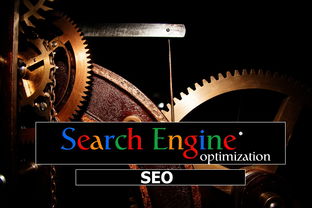
3. 编写初始化程序
在使用LCD1602之前,需要进行初始化设置,使其进入正常工作状态,以下是一个简单的初始化示例代码(使用Arduino):
#include <LiquidCrystal.h>
// 初始化LCD1602,指定数据线、使能线和寄存器选择线
LiquidCrystal lcd(7, 6, 5, 4, 3, 2);
void setup() {
// 设置LCD为16列2行
lcd.begin(16, 2);
// 打开背光
lcd.setBacklight(HIGH);
// 清屏
lcd.clear();
}
void loop() {
// 在第一行显示“Hello World”
lcd.setCursor(0, 0);
lcd.print("Hello World");
// 在第二行显示当前时间
lcd.setCursor(0, 1);
lcd.print("Time: 12:34");
}4. 常用操作函数
除了初始化,LCD1602还提供了许多常用的操作函数,可以帮助你更灵活地控制显示内容:
setCursor(column, row):设置光标位置,column和row分别表示列和行号。
print(text):在当前光标位置打印文本。
clear():清空屏幕。
home():将光标移回屏幕左上角。
scrollDisplayLeft()和scrollDisplayRight():向左或向右滚动显示内容。
createChar(location, charMap[]):创建自定义字符,location是字符编号(0-7),charMap[]是字符的点阵图。
5. 实战案例:温度传感器显示
为了更好地理解如何应用LCD1602,我们来看一个实际案例——将温度传感器的数据实时显示在LCD屏幕上。
假设你有一个DS18B20温度传感器,以下是如何将温度值显示在LCD1602上的完整代码:
#include <OneWire.h>
#include <DallasTemperature.h>
#include <LiquidCrystal.h>
// 定义DS18B20传感器的引脚
#define ONE_WIRE_BUS 10
// 初始化OneWire和DallasTemperature库
OneWire oneWire(ONE_WIRE_BUS);
DallasTemperature sensors(&oneWire);
// 初始化LCD1602
LiquidCrystal lcd(7, 6, 5, 4, 3, 2);
void setup() {
// 开始串口通信
Serial.begin(9600);
// 初始化温度传感器
sensors.begin();
// 初始化LCD
lcd.begin(16, 2);
lcd.setBacklight(HIGH);
lcd.clear();
}
void loop() {
// 请求温度传感器更新温度
sensors.requestTemperatures();
// 获取温度值
float temperature = sensors.getTempCByIndex(0);
// 将温度值转换为字符串
String tempStr = "Temp: " + String(temperature) + " C";
// 显示温度
lcd.clear();
lcd.setCursor(0, 0);
lcd.print(tempStr);
// 延时1秒
delay(1000);
}6. 调试与优化
在实际开发过程中,可能会遇到各种问题,以下是一些常见的调试技巧和优化建议:
检查硬件连接:确保所有引脚连接正确,特别是对比度调节(VO)和背光(A、K)。
使用串口调试:通过串口输出中间结果,帮助定位问题。
分步调试:逐步实现功能,每次只添加一小部分代码,确保每一步都能正常工作。
优化性能:如果显示内容频繁更新,可以考虑使用缓冲区减少LCD的刷新次数,提高性能。
7. 总结与展望
通过本文的介绍,相信你已经对LCD1602显示程序有了全面的了解,无论是初学者还是有一定经验的开发者,都可以通过这些基础知识和实战案例,快速上手并应用到自己的项目中,随着技术的发展,更多高级功能和优化方法将会出现,希望你能持续探索,不断提升自己的技能水平。
希望本文的内容对你有所帮助,如果你有任何疑问或需要进一步的帮助,请随时留言交流,祝你在电子项目中取得更大的成功!
相关文章
-
上海疫情风险等级调整,理解高风险与中风险区域的意义详细阅读

亲爱的读者,您好!今天我们要聊的话题是关于上海疫情风险等级的调整,特别是新增的一个高风险区域和38个中风险区域,这个话题对于居住在上海或计划前往上海的...
2025-03-29 4
-
江苏防疫新风向,生活与健康的新平衡详细阅读

亲爱的读者朋友们,大家好!在这场与病毒的持久战中,我们每个人都成为了战士,我们要聊一聊江苏多地如何调整防疫政策,以适应这个不断变化的世界,这不仅仅是政...
2025-03-29 5
-
缅甸清真寺坍塌事件,悲剧背后的故事与启示详细阅读

缅甸一座清真寺的坍塌引起了广泛关注,据报道,此次事故至少造成了10人的死亡,给人们的生命安全敲响了警钟,这起事件不仅是一场悲剧,更是对我们的一次警醒,...
2025-03-29 6
-
福州疫情紧急升级,今日封城,市民生活与防控措施全解析详细阅读

随着全球疫情的不断变化,各地的防控措施也在不断调整,我们关注的目光聚焦在了福州——这座历史悠久的城市,根据最新消息,福州因应疫情的最新发展,决定采取紧...
2025-03-29 6
-
遗产分配背后的故事,爸爸去世后,女儿与姑姑们的遗产分割之旅详细阅读

今天我们要探讨的是一个关于遗产分配的话题,故事的主人公是一位女儿在父亲去世后,与四位姑姑共同平分父亲遗产的经历,在讲述这个故事的同时,我们将深入了解遗...
2025-03-29 5
-
深圳疫情新动态,新增28例本土病例的分析与防控措施详细阅读

亲爱的读者朋友们,近期深圳的疫情形势再次引起了广泛关注,根据最新的官方通报,深圳新增了28例本土病例,这一数字无疑给城市的疫情防控工作带来了新的挑战,...
2025-03-29 5
-
武汉樱花盛开之际,大风却将其吹成樱花雨—自然的魔法时刻详细阅读

每年春天,当武汉的樱花开始绽放,这座城市的氛围便弥漫着浪漫与生机,就在今年樱花初开之际,一场突如其来的大风却将这片美丽的景象变成了壮观的樱花雨,仿佛大...
2025-03-29 8
-
河南疫情新动态,新增本土确诊病例1例的深度解析与防控建议详细阅读

亲爱的读者朋友们,大家好!我们关注到河南省卫生健康委员会发布了一则令人关注的消息:河南新增本土确诊病例1例,这一消息无疑引起了广泛的关注和讨论,我们就...
2025-03-29 11
